PPT的目录页是一个完整的PPT不可或缺的,今天来分享一下如何用PPT制作插画型目录。更多下载请点击ppt家园。
ppt模板文章推荐:
PPT怎么制作目录页
PPT怎么制作漂亮的目录页
PPT怎么建立目录
第一步,在新建的幻灯片页面,从ISlide的【图标库】中下载一个的 icon图标,
然后插入一个矩形。
1. 先选中矩形,按住 Shift 键,同时选中图标,点击iSlide 插件中设计工具 » 拆分
2. 选中矩形,按住 Shift 键,同时选中图标,点击 设计工具 » 等高
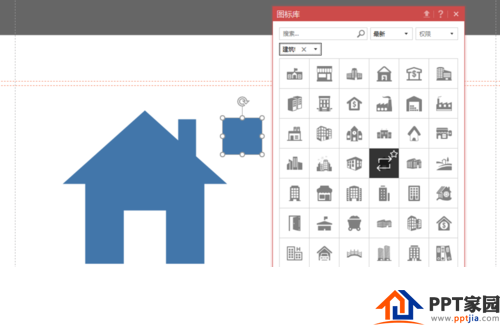
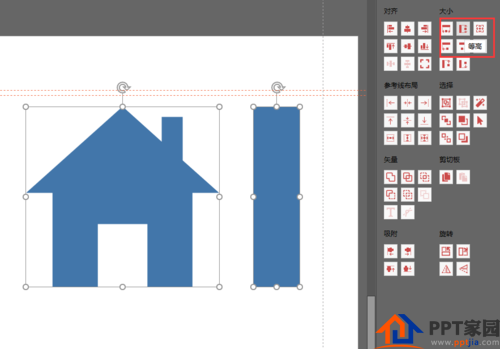
第二步,选择iSldie插件中 设计排版 » 矩阵裁剪
1.对图标和矩形进行裁剪(参数:横向数量1;纵向数量4;纵向间距10)
2.选中裁剪后的所有矩形:(格式 » 编辑形状 » 更改形状 » 箭头(五边形)
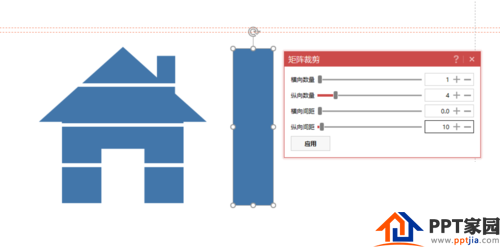

第三步,调整形状颜色及组合拼接
1. 将第2,4行形状填充为绿色
2.将两组形状分别组合后,进行适当的调整拼接

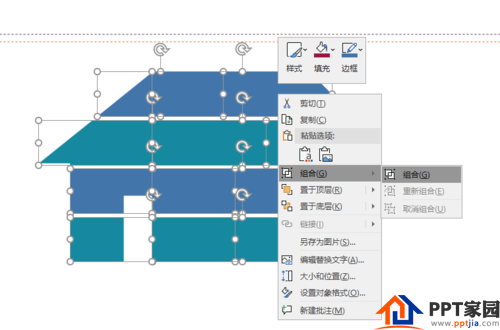
第四步,添加文本信息
1. 添加文本信息
2.插入大小不同的2个圆,大圆颜色与组合图形对应,小圆填充白色

最后,用iSlide【图标库】的图标替换占位的“小圆”,稍加修饰完成
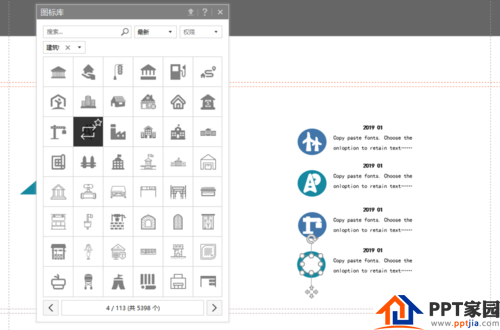

文章为用户上传,仅供非商业浏览。发布者:Lomu,转转请注明出处: https://www.daogebangong.com/articles/detail/How%20to%20make%20an%20illustration%20catalog%20in%20PPT.html

 支付宝扫一扫
支付宝扫一扫 
评论列表(196条)
测试